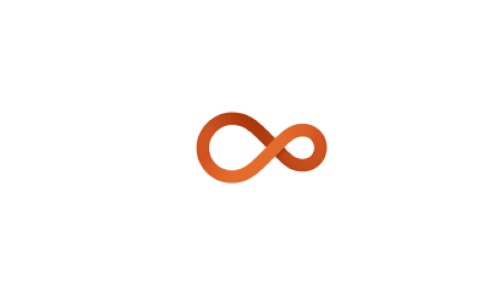LAMP
L’acronimo Lamp sta per Linux + Apache + Mysql + PHP, l’insieme di questi software open source permette al server di andare online e diventare operativo.INSTALLAZIONE
Per eseguire tutti gli step dell’articolo bisogna ovviamente avere i privilegi di root, potete ottenerli scrivendo il comando "su" e inserendo la password una volta sola, oppure usando il comando "sudo" prima di ogni altro. E’ sottointeso anche avere un sistema linux Ubuntu locale o remoto.1) INSTALLIAMO APACHE
Apache è il nostro web server open source, ovvero il sistema che permetterà la comunicazione tra il client (Browser tipo Chrome) e il server (il nostro Ubuntu) attraverso la porta 80 (Http) e 443 (https), queste porte dovranno essere aperte tramite iptables e aggiunte ad un eventuale firewall, ma ne parlerò in un altro articolo.Ok, iniziamo con i comandi, apriamo una shell (terminale) e scriviamo :
Il primo comando serve per aggiornare il repository, quindi per scaricare eventuali bugfix e aggiornamenti, mentre il secondo installa il nostro web server. Inviato il secondo comando verrà chiesto se si vuole installare, basta scrivere "yes" e premere invio.
Completata l’installazione, se abbiamo la porta 80 aperta, potremo andare sul browser e raggiungere il nostro server tramite IP e verificare se tutto funziona, dovreste trovare una pagina con scritto "Apache2 Ubuntu Default Page".
Se non sapete il vostro ip, basta usare il comando "ifconfig" per ottenere le informazioni sulla scheda di rete.
2) INSTALLIAMO MySQL
MySql è un potente database che tramite PHP ci permetterà di organizzare i nostri dati.Per installare MySql dobbiamo aprire la nostra shell e inserire questo comando
sudo apt-get install mysql-server libapache2-mod-auth-mysql
Durante l’installazione verrà richiesto di inserire una password di root, inseritela due volte e andate avanti.
Una volta terminato dobbiamo mettere in sicurezza il nostro database, in base alla versione di Ubuntu che avete i comandi differiscono
Ubuntu 12.04 e 14.04
sudo mysql_install_dbsudo /usr/bin/mysql_secure_installationUbuntu 16.04
mysql_secure_installationUna volta installato e configurato possiamo verificare se il nostro MySql server è operativo scrivendo il comando
ps aux | grep mysql
Dovrebbero spuntare due righe in ouput.
3) INSTALLIAMO PHP
PHP permetterà di eseguire file.php eseguendo di fatto il nostro codice lato server, in modo da connetterci al nostro server locale MySql e interpretare i nostri script dinamici.
Come per MySql, in base alla versione di Ubuntu dobbiamo installare versioni diverse di php
Ubuntu 12.04 e 14.04
sudo apt-get install php5 libapache2-mod-php5 php5-mcrypt php-mysqlUbuntu 16.04
sudo apt-get install php7.0 libapache2-mod-php7.0Se invece vogliamo installare per qualche motivo la versione 5.6 su Ubuntu 16.04 Xenial, dobbiamo aggiungere un repository
sudo add-apt-repository ppa:ondrej/phpsudo apt-get update
E quindi installare php 5.6
sudo apt-get install php5.6
Come ultimo comando riavviamo apache
sudo service apache2 restart
Testiamo php
La cartella principale da cui attualmente apache serve i file è /var/www/creiamo quindi un file php in quella directory e poi verifichiamo tramite il browser se tutto funziona.Usiamo come editor nano se non dovesse essere installato
sudo apt-get install nano
Creiamo il file
sudo nano /var/www/test.php
Aggiungiamo questa linea di codice
Digitiamo CTRL+X e Premere OK per salvare.Se tutto funziona su http://[IP]/test.php troveremo il "Il mio file php".Possiamo poi sostituire con
Per visualizzare tutti i moduli attivi.
CONCLUSIONE
Adesso abbiamo un sistema operativo e funzionante online.Possiamo installare altri moduli di php, o altre applicazioni di supporto come PhpMyAdmin che ci permetterà di gestire facilmente il nostro MySql Server.Nei prossimi articoli spiegherò come installare e configurare PhpMyAdmin con Apache e come gestire le configurazioni dei VirtualHost di apache.Complimenti sei il primo Web Developer / Sistemista ad arrivare alla fine :D spero di averti aiutato a mettere online il tuo primo o secondo server.
Ciao!